Ako ste tražili opsežnivodič o tome kako instalirati VPN na Kodi, na desnoj ste stranici. Naučit ćete sve što vam je potrebno za odabir, instaliranje i pokretanje VPN-a na svom Kodi uređaju. Također ćemo pokriti praktične Zomboided VPN jaslice kako bismo optimizirali svoje iskustvo. Obuhvatit ćemo i glavne VPN-ove za Kodi.

Virtualne privatne mreže (VPN-ovi) neke su odnajbolji višenamjenski alati u kojima moderni korisnik interneta može uživati. Dodavanjem enkripcije u svaki paket podataka omogućuju nam da surfamo webom u potpunoj privatnosti, zaustavljajući stvari poput pokušaja davanja ISP-a, sprječavanjem masovnog nadzora da špijunira naš identitet, pa čak i dopuštajući nam da se probijemo kroz prepreke za geo-ograničenje za pristup cenzuriranom sadržaju ili deblokirajte Netflix.
Slučajevi upotrebe VPN-a kod Kodija još su važnijinego zaštita svoje standardne internetske veze. Budući da je Kodi s otvorenim kodom, svatko može razviti dodatke za softver. To znači da će neki sadržaj moći pristupiti piratskim videozapisima bez vašeg znanja. ISP-ovi i izdavači sadržaja to su uzeli u obzir i često stavljaju Kodi korisnike pod poseban nadzor. Korištenjem VPN-a ovo možete potpuno izbjeći.
U nastavku pogledajte nekoliko najboljih VPN-ova za Kodizajedno s cjelovitim vodičem o tome kako instalirati VPN na Kodi. Nije tako teško kao što možda mislite, ali može vas spasiti od mnogih problema s davateljem internetskih usluga.
Kako dobiti BESPLATNI VPN za 30 dana
Ako vam je potreban VPN za kratko vrijeme, primjerice, na putovanju, možete besplatno dobiti naš najbolje rangirani VPN. ExpressVPN uključuje 30-dnevno jamstvo povrata novca. Morate platiti pretplatu, to je činjenica, ali to omogućava puni pristup 30 dana, a nakon toga otkazujete puni povrat, Njihova pravila o otkazu bez pitanja postavljaju svoje ime.
Tri načina za instaliranje VPN-a za rad sa Kodi-jem
Kada želite zaštititi svoj Kodiinstalacija od špijuna i nožnih ISP-a, sve što trebate je dobar VPN koji radi u pozadini. Nekoliko je načina kako to postići, a koje ćemo vidjeti u nastavku.
1. Pokretanje VPN-a na uređaju
Ovo je daleko najčešća i najlakšanačin instaliranja VPN-a za upotrebu s Kodi-jem. Proces je jednostavan: prijavite se s pouzdanom VPN uslugom, preuzmite njihovu aplikaciju za svoj uređaj (Windows, iOS, Mac, Android itd.), Instalirajte je, prijavite se i povežite, a zatim pokrenite Kodi i sigurno strujte. Sve dok pokrenete VPN softver svaki put kada uključite svoj uređaj, svaki će dio podataka koji napusti sustav biti zaštićen, uključujući i Kodi filmske tokove.
Loša strana ove metode je što neki uređajikoji podržavaju instalaciju Kodi ne podržavaju VPN-ove. To se obično odnosi samo na pametne televizore i određene uređaje za slanje televizora, a u nekim od tih slučajeva, kao što je Fire TV, zapravo možete instalirati VPN na Fire Stick bočnim prebacivanjem. Ali to nije uvijek slučaj, to je ono što vam donji načini mogu dobro doći.
2. Korištenje VPN-a temeljenog na usmjerivaču
Vjerojatno ste čuli da su ljudi instalirali VPN-ovena njihovim usmjerivačima. Ova metoda zaobilazi potrebu za učitavanjem aplikacije na svaki uređaj svaki put kad vam je potrebna VPN zaštita. Međutim, može potrajati malo više vremena i tehničkog znanja za postavljanje, a nema sve značajke softverske zaštite, zbog čega svi ne koriste ovu metodu.
Ako želite zaštititi Kodi, to zapravo nijeloša ideja instalirati VPN na usmjerivač. To osigurava da svaki uređaj s kojeg struji, uključujući Fire TV, Chromecast i druge TV kutije ostaje zaštićen čak i ako ne možete instalirati aplikacije na same uređaje. To je siguran način da vaše aktivnosti ostanu privatne i sigurne, sve dok vam ne smeta umazanje ruku s malo ručne konfiguracije rutera.
3. Instalirajte VPN na Kodi
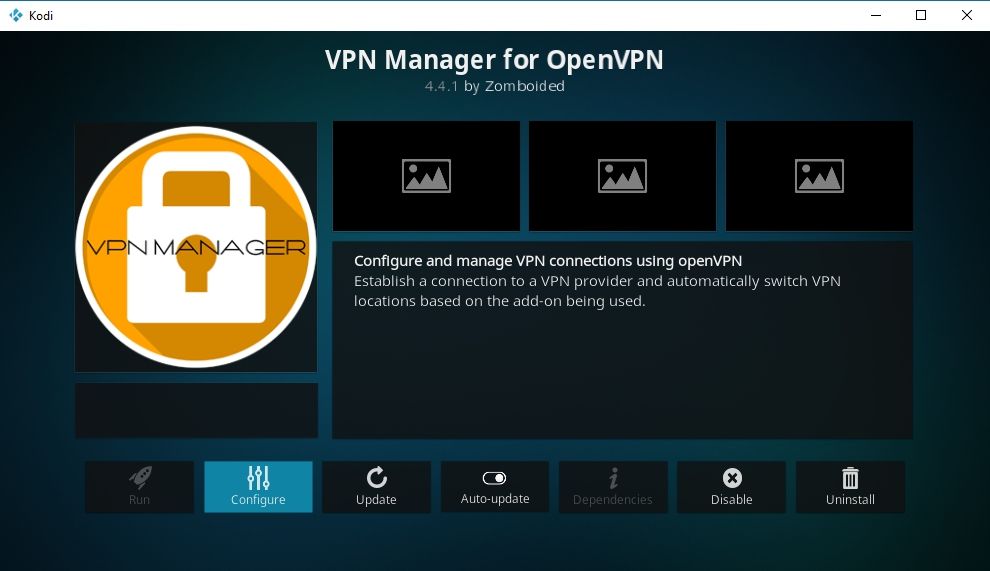
Strogo govoreći, nema načina da to bude direktnoinstalirajte VPN na Kodi. Softver otvorenog koda podržava sve vrste dodataka i dodataka trećih strana, ali mogućnost integriranja zaštite VPN-a u samu aplikaciju zapravo nije prioritet. Vaš je najbolji kladiti da vaš VPN softver bude odvojen, ali uvijek u pozadini pri svakom pokretanju protoka Kodi.
Postoji nekoliko dodataka softvera kojineka vam upravlja vanjski VPN putem Kodijevog sučelja, od čega je najbolji VPN Manager. O ovom dodatku raspravljamo u nastavku, zajedno s uputama za instalaciju i postavljanje, pa ako ste zainteresirani za silazak tom rutom, pročitajte cijeli vodič.
Što je dobar Kodi VPN?
Odabir VPN-a vjerojatno je najtežidio cijelog postupka. Saznanje koje su značajke važne, a koje samo marketinški govore, može potrajati neko vrijeme, posebno ako ste novi u cijeloj VPN stvari. Ispod smo naveli glavne kriterije na koje trebate obratiti pažnju prilikom odabira VPN-a. Zatim smo koristili ove bodove za rangiranje preporučenih VPN-ova kako biste mogli uživati u brzim, sigurnim i sigurnim streamovima svaki put kada aktivirate Kodi.
- Pouzdanost mreže - Kolika je mreža VPN usluge? Koliko su brzi serveri? Oni mogu poboljšati brzinu i kvalitetu vaših Kodi tokova.
- Pravila prijavljivanja - Neki VPN-ovi vode evidenciju aktivnosti korisnika, slično kao ISP-ovi. Da biste sačuvali svoju privatnost, uvijek koristite VPN-ove sa strogim pravilima nulti evidentiranja.
- Ugled - Što pozitivnije recenzije i pohvale kupaca VPN usluga imaju, sigurnije ćete biti.
- sigurnosti - Značajke poput 256-bitne enkripcije, DNS zaštita od curenja i automatska sklopka za uklanjanje ključne su za solidnu internetsku sigurnost.
Prvih 5 VPN-ova za upotrebu s Kodi-jem
IPVanish je na vrhu kao najbolji VPN koji se koristi s Kodi-om, ali postoji nekoliko drugih pružatelja usluga koji nude brzinu, sigurnost i pametne cijene koje vrijede pogledati drugo.
1. ExpressVPN
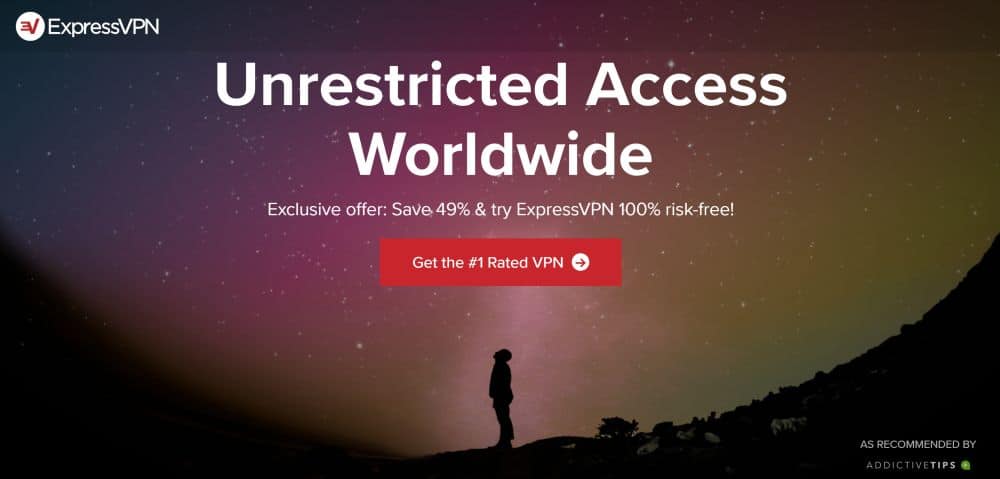
ExpressVPN je brz i siguran VPN koji se pakirapravi spoj mogućnosti koji će vam pružiti nevjerojatno mrežno iskustvo. Tvrtka vodi namjensku mrežu od 3 000+ poslužitelja u 94 zemlje širom svijeta, u kombinaciji s 256-bitnom AES enkripcijom za sve podatke, temeljitom politikom nulta evidentiranja prometa, DNS zahtjevima i IP adresama te prilagođenim softverom s propuštanjem DNS-a značajke zaštite i automatskog prekidača ubijanja.
Pročitajte našu cjelovitu ExpressVPN recenziju.
- Deblokira Netflix i druge web stranice za strujanje
- Super brza, pouzdana veza
- Sigurna protokola šifriranja i VPN
- Nema zapisnika za osobne podatke
- 24/7 chat uživo.
- Skupi mjesečni plan.
2. NordVPN
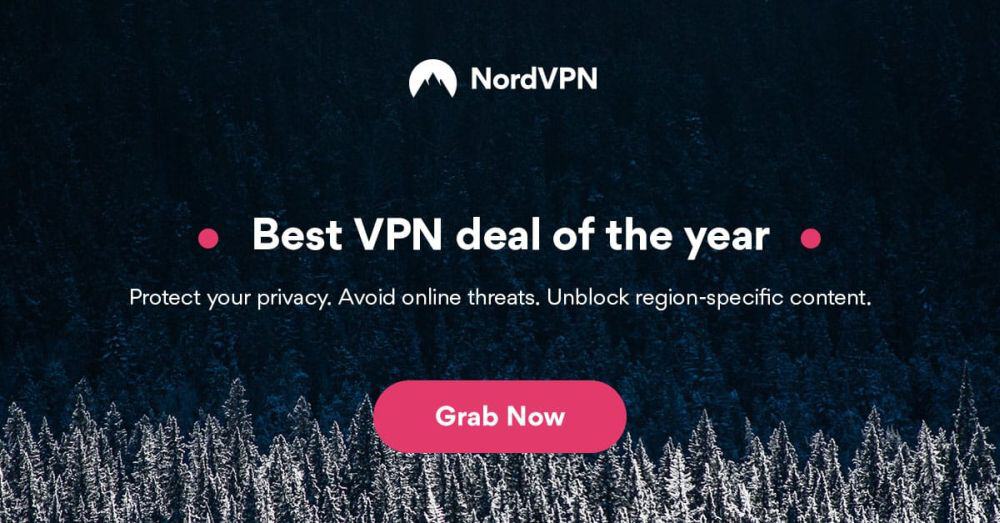
NordVPN je impresivan VPN s jednim odnajveća poslužiteljska mreža u industriji: više od 5500 poslužitelja u 60 različitih zemalja. To osigurava da vam je uvijek dostupna brza veza bez obzira na to gdje se nalazite u svijetu, ali pruža i jedinstvene značajke koje se ne nalaze u ostalim VPN-ovima, uključujući namjenske P2P veze, dvostruko šifriranje i usmjeravanje putem VPN-a. Povrh svega, NordVPN pruža detaljnu politiku nulti evidentiranja koja pokriva propusnost, promet, vremenske oznake i DNS pristup, značajke automatskog prekida i zaštite DNS-a od propuštanja i 256-bitnu AES enkripciju za sve podatke.
Pročitajte našu cjelovitu NordVPN recenziju.
- Poslužitelji optimizirani za deblokiranje Netflixa
- Preko 5.400 poslužitelja u 61 zemlji
- Nisu pronađene IP / DNS curenja
- Izuzetno siguran Double VPN za šifriranje podataka
- Podrška za chat uživo.
- Neki poslužitelji mogu biti spori i nepouzdani
- Ponekad sporo u obradi povrata novca (ali uvijek to čine).
3. CyberGhost
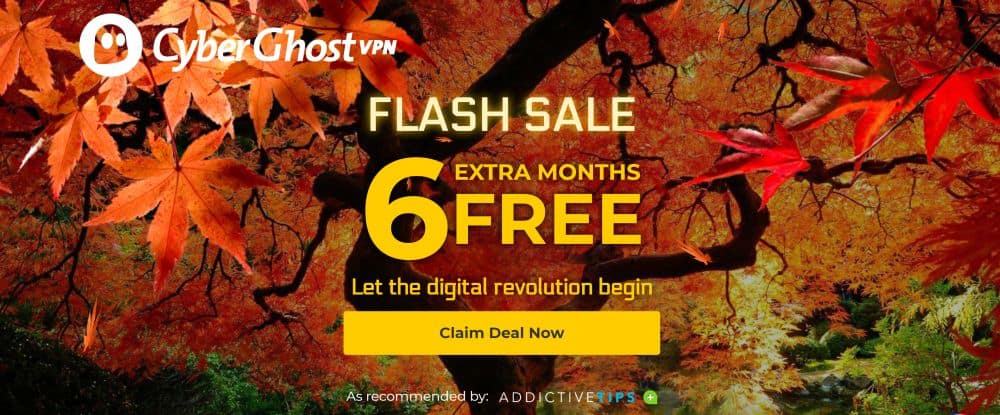
CyberGhost se fokusira i na brzinu i na sigurnost,i pruža savršeno iskustvo krajnjeg korisnika za surfere i streamere svih vrsta. Započinje s nevjerojatnom mrežom od 5.900 poslužitelja u 90 zemalja za brz svjetski pristup. Dobivate i 256-bitnu AES enkripciju, politiku nulte evidentiranja prometa, vremenskih oznaka i IP adrese, te zaštitu DNS-a od propuštanja i automatski prekidač.
Pročitajte našu cjelovitu recenziju CyberGhost.
- Deblokira američki Netflix u web-pregledniku
- P2P dopušten na bilo kojem poslužitelju osim u SAD-u i Rusiji
- 7 istodobnih veza
- Privatno: Stroga politika bez zapisa
- Podrška uživo 24/7.
- Ne funkcionira dobro u Kini.
4. PureVPN
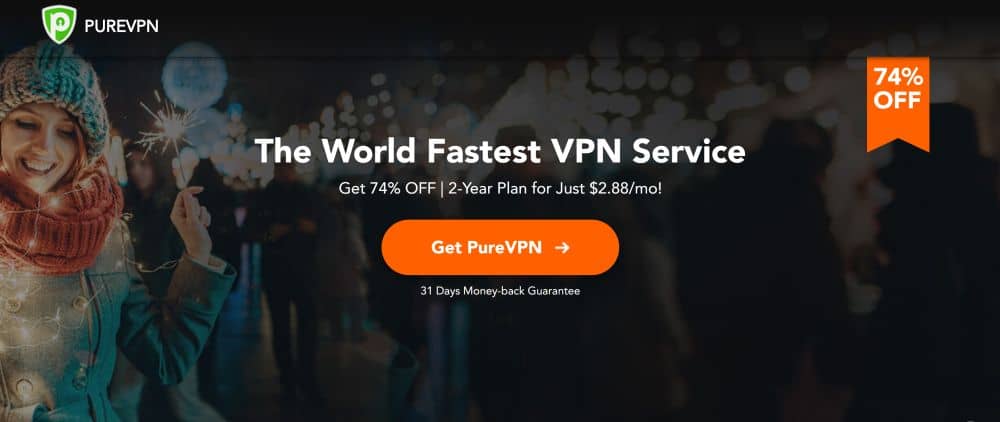
PureVPN uključuje neke doista jedinstvene značajke VPN-akorisnici sigurno uživaju. Umjesto jednostavne i jednostavne enkripcije, PureVPN nudi filtriranje web stranica na razini DNS-a, štit od zlonamjernog softvera, filtere za blokiranje aplikacija, pa čak i skener virusa, sve u jedan zgodan paket. Dobivate i 256-bitnu enkripciju, politiku nulte evidentiranja prometa, zaštitu od propuštanja DNS-a i automatski prekidač za ubijanje za poboljšanu sigurnost. A PureVPN održava brzinu velikom brzinom s velikom mrežom od preko 750 poslužitelja u 140 različitih zemalja.
Pročitajte našu cjelovitu PureVPN recenziju.
5. IPVanish
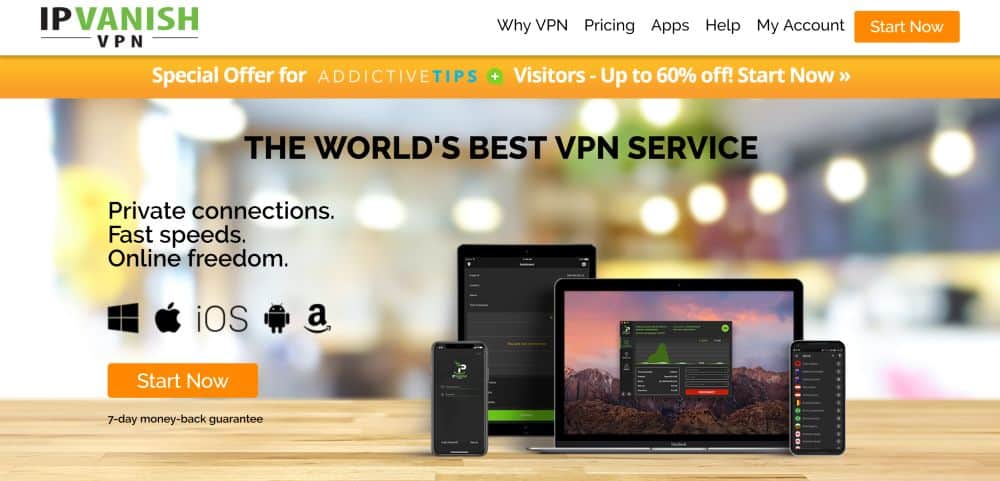
IPVanish kombinira najbolje značajke svakog Kodi korisnikatreba za brzim i sigurnim internetskim streaming iskustvom. Tvrtka pruža munjevita preuzimanja s velikom mrežom od 1300+ poslužitelja u 60 različitih zemalja, zajedno s desecima tisuća IP adresa koje možete odabrati za vrhunsku anonimnost. Radi privatnosti, IPVanish-ove aplikacije dolaze sa DNS zaštitom od propuštanja i automatskom sklopkom za ubijanje. Svi podaci čuvaju se sigurno s 256-bitnom AES enkripcijom i nultom evidentiranjem pravila o prometu, koja pruža potpunu sigurnost svaki put kada se prijavite. Također imate neograničenu propusnost i potpuno nenadzoran promet, tako da možete pristupiti torrentima, P2P veze i sve Kodijeve dodatke s potpunom slobodom.
Pročitajte našu cjelovitu IPVanish recenziju.
VPN Manager by Zomboided
Iako je posve prihvatljivo korištenje VPN-aodvojeno od Kodi-a, tu je i koristan dodatak koji možete instalirati za pristup nekim jedinstvenim VPN zaštitnim značajkama za svoj Kodi sadržaj. U nastavku ćemo razmotriti prednosti i nedostatke te cjelovite upute za upotrebu.
Zašto koristiti VPN Manager?
Trčanje VPN šifrira i štiti svaki paketpodataka koji napuštaju vaš uređaj. To uključuje Kodi sadržaj i sve njegove streaming dodatke. Za pristup tim značajkama nema potrebe instalirati određeni dodatak Kodi VPN, pa zašto se gnjaviti?
Jedna od prednosti upotrebe nastavka poputVPN Manager je mogućnost kontrole koji dodaci se tokaju kroz vaš VPN. Neki možda neće raditi iza VPN-a, uključujući službene dodatke koji pristupaju sadržaju samo za pretplatu. Pomoću VPN Managera jednostavno možete odrediti koje dodatke želite zaštititi, a koje omogućiti neometano, što Kodi čini dugoročno jednostavnijim za korištenje.
Još jedna prednost je lagan pristup. Ako za pokretanje Kodi koristite operativne sustave OpenElec ili LibreElec ili ako želite da vaš VPN radi samo kad je Kodi aktivan, postavljanje Zomboided VPN Managera izvrstan je način da to postignete. Automatski kontrolira VPN akcije kako bi osigurao sigurnost vaših dodataka u svakom trenutku bez potrebe za neredom sa samim VPN programom.
Imajte na umu da će vam i dalje trebati VPN softver uključenvaš sustav za korištenje VPN upravitelja, kao i aktivnu pretplatu kod vašeg davatelja usluga. Dodatak nije zamjena za VPN, već samo automatizirani program upravljanja.
Kako instalirati VPN Manager
Alat za VPN Manager upakiran u zomboidedprojekti. Tehnički je to "neslužbeni" dodatak treće strane, ali zato što ne sadrži resurse za strujanje koji bi mogli potencijalno pristupiti piratskom sadržaju, to je u potpunosti legalno. Repo dolazi s dva alata: VPN Manager za OpenVPN i Zomboided Alati. Instalirat ćemo prvu.
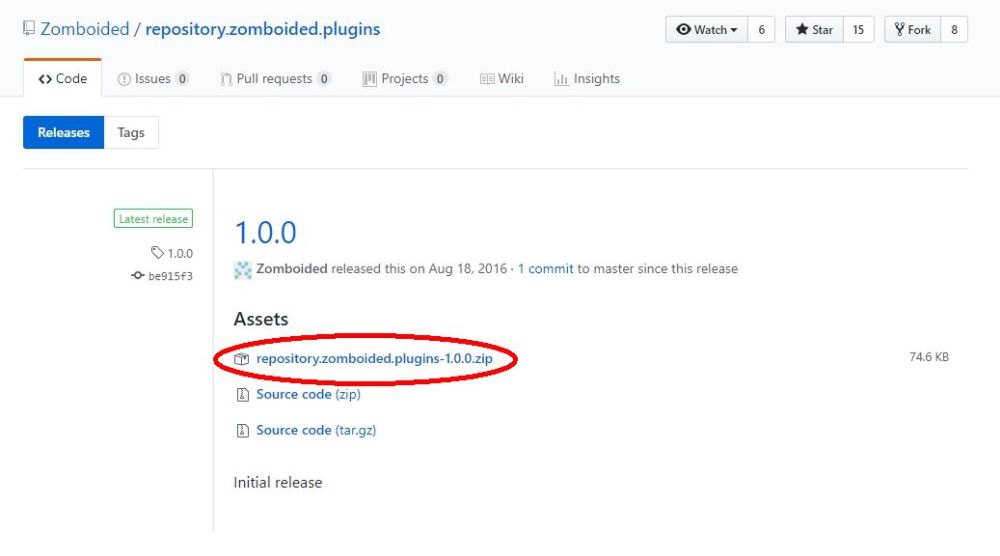
Započnite posjetom stranici zomboided repo i preuzimanje najnovije verzije, Kliknite na najnoviju datoteku s oznakom repozitorija.zomboided.plugins - #. #. #. Zip i preuzimanje će odmah početi.
Pokrenite Kodi i idite na glavni izbornik. Odaberi Dodatke prvo odaberite onda ikona otvorenog okvira na vrhu malog navigacijskog izbornika slijeva. Zatim odaberite Instalirajte sa zip-a datoteku, zatim idite do gornjeg spremišta koje ste preuzeli. Kodi će je dodati u sustav, kopirati potrebne datoteke preko njih, tako da možete izbrisati izvorni ZIP.
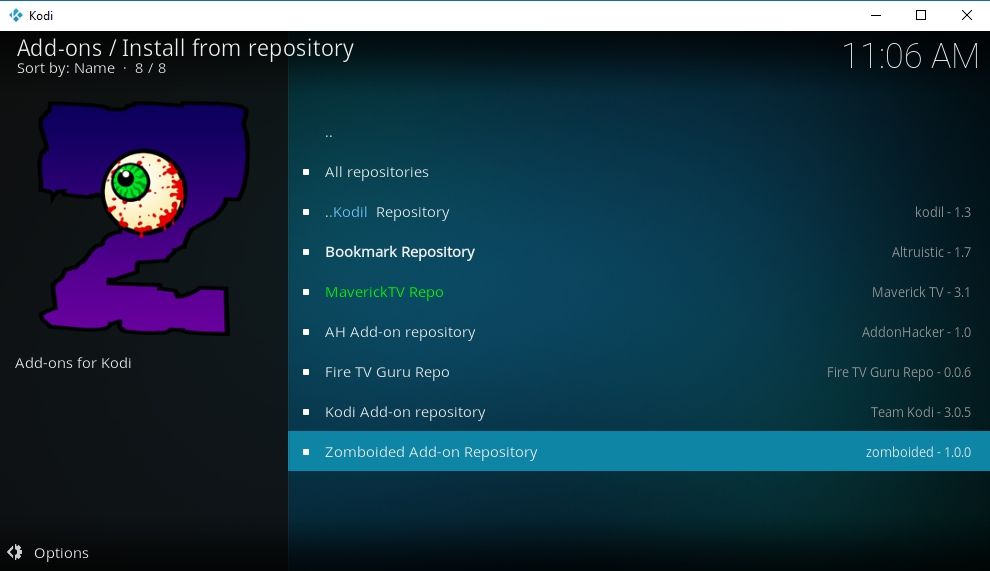
Natrag u otvorenom izborniku, odaberite Instalacija iz spremišta, Pronaći Zomboided na popisu (trebao bi biti pri dnu), odaberite ga, a zatim odaberite mapu Usluge, Trebala bi vidjeti VPN Manager za OpenVPN na vrhu. Odaberite ga, a zatim odaberite Instalirati gumb u donjem desnom dijelu. Kodi će odmah instalirati dodatak.
Jednom kada je VPN Manager spreman za rad, možete pristupitito iz glavnog izbornika Dodataka u odjeljku Dodaci programa. Ako ga pokrenete, dat ćete nekoliko opcija za odabir, uključujući promjenu postavki, pauziranje filtriranja dodataka i prikaz trenutnog VPN statusa.
Postavljanje zomboided VPN Managera
Čim instalirate Zomboided, bit ćetepredstavljen s zaslonom postavki. Trebate proći kroz neke od ovih odjeljaka da biste konfigurirali dodatak za rad s VPN-om. Ako slučajno zatvorite izbornik, možete ga ponovo otvoriti tako da označite ikonu VPN Manager za OpenVPN u izborniku Kodijevih dodataka, desnim klikom pristupite zaslonu opcija, a zatim odaberete Postavke.
Počevši od opcije konfiguracije VPN na vrhu (trebao bi biti automatski odabran), morat ćete unesite podatke VPN-a, uključujući korisničko ime i zaporku. To postavite u okvir s desne strane. Ostalo je detalje u ovom okviru ostaviti na miru, jer će se Zomboided brinuti o njima.
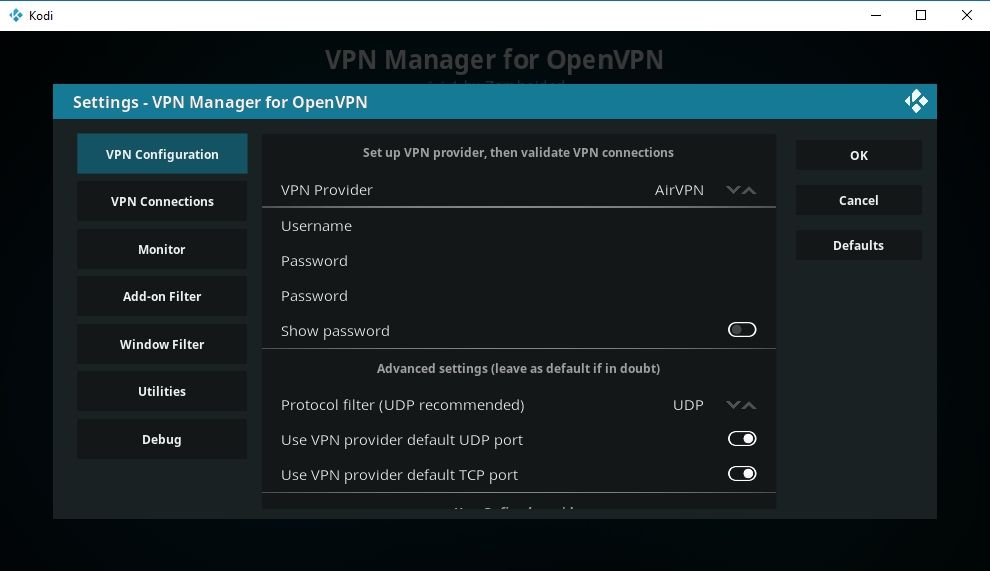
Zatim je uključeno Kartica VPN veze, Nakon što unesete podatke o svom VPN računu,moći ćete odrediti ovaj račun kako biste se povezali svaki put kada pokrenete Kodi. Ovo je neobavezni korak, ali presudan ako imate više VPN-ova. Ako imate samo jedan VPN, idite naprijed i prijeđite na sljedeći odjeljak.
To. Kartica Monitor omogućuje vam da odredite kako Zomboided upravlja VPN-omsama veza. Većina postavki bit će uključena pa ih možete ostaviti takvima kakvi jesu. Međutim, u informativne svrhe, dobro je preskočiti na dnu popisa i postaviti sljedeću opciju na "aktivan„:
- Prikažite IP, lokaciju i davatelja usluga u obavijesti o VPN ciklusu (prebacivanje udesno)
To vam omogućuje da vidite informacije o svom VPN-u svaki put kada se uspostavi, a služi kao prikladan podsjetnik da se vaši streamovi čuvaju.
To. Kategorija dodatnog filtra nije obavezno ako želite samo zomboided i svojVPN da biste zaštitili sve Kodi, bez obzira koji dodatak koristite. Ako postoji dodatak koji ne funkcionira s VPN-ovima, kao što je jedan od servisa za strujanje uživo uživo dostupan putem službenog skladišta Kodija, možete ih brzo odrediti da se ignoriraju. Možete i preokrenuti popis za filtriranje tako da odredite samo dodatke za koje je potrebna VPN zaštita, iako je to uglavnom manje sigurno od prethodne opcije.
Osim ako posebno ne morate izvršiti promjene,zadnja tri odjeljka mogu se sigurno preskočiti. Prozorni filter djeluje poput filtra dodatka, osim aktivnih prozora. Uslužni programi pomažu vam očistiti VPN podatke ili promijeniti preslikavanje ključeva. Otklanjanje pogrešaka omogućuje vam postavljanje nekih tehničkih podataka o OpenVPN-u.
Korištenje VPN Managera
Kad ga jednom instalirate i konfigurirate, tu jezapravo nije ništa što trebate učiniti kako biste iskoristili VPN Manager. Mirno se pokreće u pozadini, štiteći vaše dodatke od špijuniranja ili gutanja. Kad god dodate novo proširenje, možda želite ponovo provjeriti postavke VPN upravitelja, ali osim toga, slobodno možete uživati u Kodi-ju po svojoj volji.
Zaključak
Instaliranje VPN-a na Kodi nije težak zadatak,niti će vam trebati više od nekoliko minuta da se postavite i krenete. Nakon što učinite, potpunu sigurnost možete prenositi na bilo koji sadržaj koji želite. Prestanite brinuti o sporim poslužiteljima i špijuniranju davatelja internetskih usluga i uživajte u dobrom filmu.













komentari